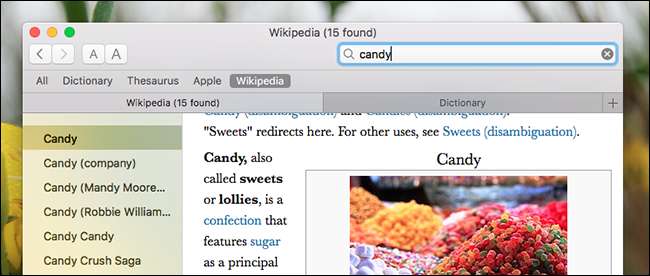
Ніколи не хотіли використовувати вкладки у своїх улюблених програмах? Завдяки macOS Sierra ви можете. Якщо ви можете відкрити кілька вікон за допомогою програми, є велика ймовірність, що ви зможете об’єднати їх в одне, як і у своєму браузері.
ПОВ'ЯЗАНІ: Найкращі нові можливості в macOS Sierra (і як ними користуватися)
Finder додав вкладки кілька випусків тому, і це було приємно, але Сьєрра йде далі, підтримуючи вкладки в більшій кількості додатків, включаючи багато сторонніх. Це дає користувачам новий спосіб сортування робочих процесів, і розробникам навіть не потрібно додавати функцію, щоб вона працювала.
Ми окреслили найкращі можливості в macOS Sierra , але, як і з кожним основним оновленням ОС, декілька чудових функцій губляться в перетасовці. Це дуже погано, адже вкладки можуть бути найкращою невідспіваною функцією у цьому випуску. Ось як вони працюють.
Як користуватися вкладками в macOS Sierra
Вкладки, загалом кажучи, підтримуються в будь-якій програмі, де можливо відкрити більше одного вікна. Щоб скористатися цією функцією, спочатку потрібно відкрити кілька вікон.
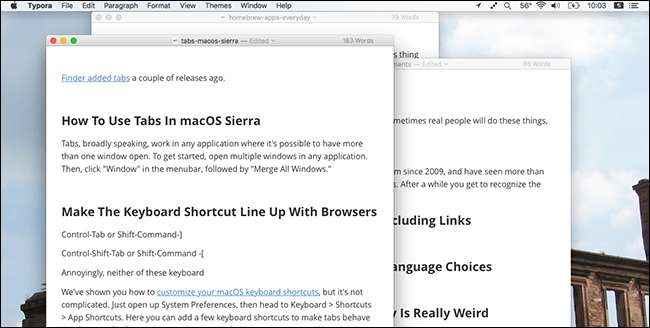
Далі натисніть «Вікно» в рядку меню, а потім «Об’єднати всі Windows».
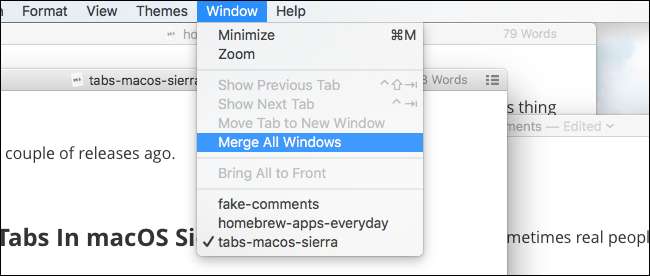
Просто так, усі ваші вікна будуть зібрані в одне місце.
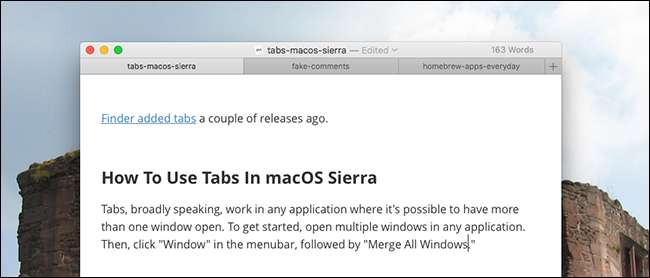
Якщо ви використовуєте Safari як веб-переглядач, ці вкладки вам здадуться знайомими. Залежно від використовуваної програми, ви можете помітити кнопку "+" у кінці рядка вкладок, як у Safari. Ця кнопка створює новий документ на новій вкладці, тонкий, але вдячний штрих.
На жаль, натискання «Файл», а потім «Новий документ» відкриє нове вікно, як і Command + N. Якщо, однак, ви використовуєте повноекранний режим в Mission Control , нові документи відкриються в новій вкладці. Знову ж таки, це приємний дотик, адже нові вікна насправді неможливі в повноекранному режимі.
Що працює, а що не працює
Отже, які програми працюють із цими вкладками? Єдиний реальний спосіб це дізнатись - тестування. Відкрийте програму, натисніть «Вікно» у рядку меню та перевірте, чи пропонується «Об’єднати всі Windows». Якщо так, вітаємо: додаток підтримує вкладки.
Ви не здивуєтесь, почувши, що набір iWork від Apple працює, даючи вам можливість працювати над кількома документами Сторінок або Чисел все в одному вікні. Більшість програм Mac за замовчуванням, які ви очікуєте працювати, включаючи Карти, Словник та TextEdit - також працюють ідеально.
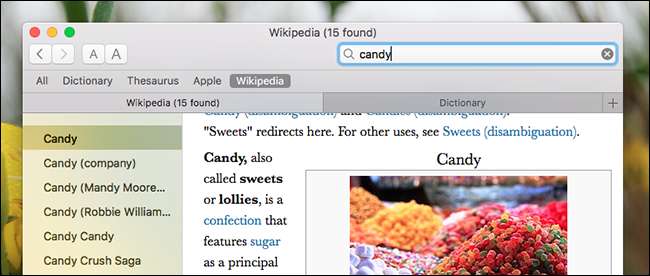
Однак попередній перегляд не пропонує вкладок, що здається нам дійсно дивним. Я впевнений, що ви можете знайти інші дивні винятки.
Загалом, будь-яка програма, яка пропонує власні функції управління вікнами, не працюватиме з вкладками Сьєрри. Наприклад, Microsoft Office пропонує власні функції «Розділити» та «Впорядкувати все» для управління вікнами. Chrome і Firefox вже пропонують вкладки, тому немає сенсу для цих програм працювати з функціоналом, вбудованим у macOS. Жодна з цих програм не підтримує рідні вкладки в Сьєррі.
Але розробникам не потрібно нічого робити, щоб ця функціональність працювала. Це означає, що навіть програми, які не оновлювались роками, теоретично можуть працювати добре. Наприклад, ось «Простий комікс», востаннє оновлений у 2009 році, який чудово працює:
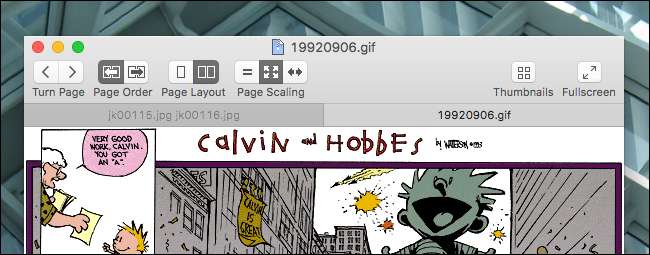
Звичайно, це означає, що вкладки також пропонуються в безглуздих місцях. Наприклад, Adium вже пропонує вкладки, але це не заважає macOS також пропонувати цю функцію в цій програмі.
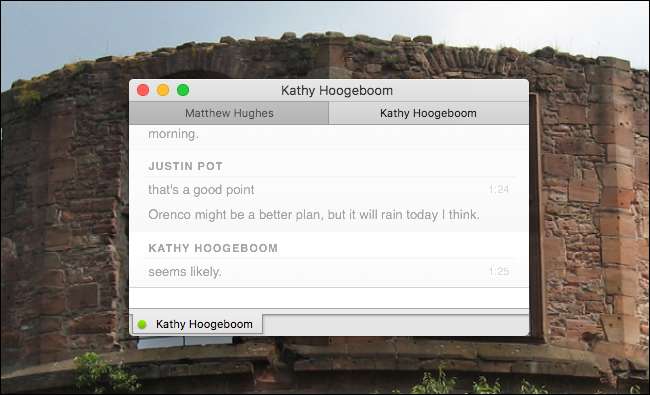
Це в деякому роді забавно, і це говорить про те, наскільки хороша ретроактивна підтримка цієї функції.
Перехід між вкладками за допомогою сполучень клавіш
Якщо це все здається вам багато натисканням, не хвилюйтеся: підтримуються комбінації клавіш. За замовчуванням ви можете переключатися між вкладками за допомогою таких ярликів:
- Перейдіть на наступну вкладку : Control + Tab або Shift + Command]
- Перейдіть на вкладку Попередній : Control + Shift + Tab або Shift + Command [
ПОВ'ЯЗАНІ: Як налаштувати клавіатуру OS X та додати ярлики
Це сполучення клавіш за замовчуванням, що використовуються Safari, тому користувачі цього браузера повинні почуватись комфортно. Однак, якщо ви користуєтеся Chrome або Firefox, ви можете звикнути використовувати Command + Option + Arrow. Якщо ви віддаєте перевагу цей ярлик, можете додати його. Ми показали вам, як це робити налаштувати комбінації клавіш для macOS , але це не складно. Відкрийте Системні налаштування, а потім перейдіть до Клавіатура> Ярлики> Ярлики програм.
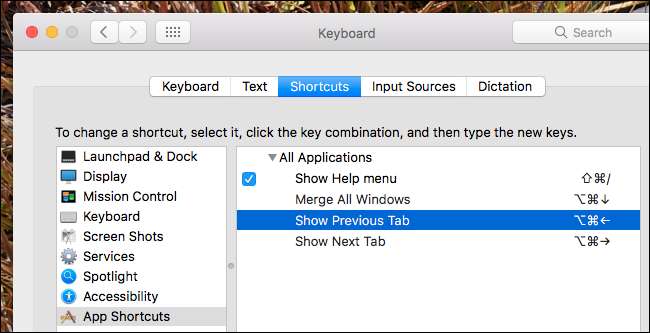
Тут ви можете додати кілька комбінацій клавіш, щоб зробити вкладки такими, як Chrome, Firefox та, в основному, будь-який інший браузер, який не є Safari. Просто введіть «Показати вкладку попереднього перегляду» та «Показати наступну вкладку», а потім призначте будь-яке сподобане вам сполучення клавіш. Це робить використання вкладок набагато інтуїтивнішим для користувачів інших браузерів.







